Беспроводная точка доступа (англ. Wireless Access Point, WAP) устройство для объединения компьютеров в единую беспроводную сеть.
Чтобы объединить компьютеры в локальную проводную сеть обычно необходимо проложить много кабелей сквозь потолки и стены. А также проводные сети сталкиваются с определёнными ограничениями в расположении устройств в пространстве.
А беспроводные сети лишены этих недостатков: можно добавить компьютеры, роутеры, так называемые «физические точки доступа», а так же другие беспроводные устройства. При этом материальные затраты сводятся к минимуму. Для передачи информации беспроводные точки доступа используют радиоволны из спектра частот, определённых стандартом IEEE 802.11.

система выбрала этот ответ лучшим
комментировать
в избранное ссылка отблагодарить
Солне чный день [76.8K]
4 года назад
Как Узнать кто ПОЛЬЗУЕТСЯ WI-FI без РАЗРЕШЕНИЯ и отключить их?! Потери Скорости Больше НЕ БУДЕТ!
Точка беспроводного доступа, а на англ. языке Wireless Access Point (WAP или просто AP) – представляет собой устройство, раздающее интернет по wi-fi.
Можно сказать, что это упрощенный роутер (маршрутизатор). Надо заметить, что точка доступа и маршрутизатор — это не одно и тоже.
Задача AP — подключить устройства к уже имеющейся сети.
Она не раздает ip и не подключается к провайдеру, а просто берет интернет от роутера и далее занимается раздачей его по wi-fi.
В отличие от маршрутизатора, AP имеет единственный сетевой разъем.
Как уже было сказано, точка доступа не может обеспечить функции роутера, у нее нет таких возможностей, а вот наоборот — вполне. Практически в каждом маршрутизаторе в настройках есть режим «Access Point».
В беспроводную AP можно превратить компьютер или ноутбук с wi-fi адаптером.
комментировать
в избранное ссылка отблагодарить
Hitma n42 [59]
12 лет назад
Другими словами — точка доступа это связующее звено проводной и беспроводной сети. Это как бы мост между беспроводными сетями. Предположим интернет-провайдер раздаёт интернет по кабелю, но у нас дома помимо стационарного компьютера есть другие устройства которые имеют WLAN-контроллер.
Мы подключаем провайдера непосредственно к точке доступа и раздаём интернет на все устройства, имеющие те самые WLAN-контроллеры. И, вуаля, нам не надо тянуть витую пару ко всем устройствам. Одним словом, всё что имеет Wi-Fi может работать с Wireless Access Point, а это компьютеры, принтеры, факсы, телефоны и другое оборудование образующее Infrastructure нашего офиса и дома.

Это удобно. Практично. И дёшево.
Еще точку доступа можно использовать в клиентском режиме. Предположим наш ноут стар и у него нет WLAN-контроллера. Как нам быть? Элементарно, подключаем точку доступа к обычному сетевому LAN-контроллеру и он становится Беспроводным, т.е. WLAN-контроллером.
Источник: www.bolshoyvopros.ru
Что такое точка доступа (Access Point) Wi-Fi, и для чего она нужна?

Привет, дорогой друг! Сегодня в статье мы разберём довольно интересную тему, которая касается расширения уже существующей беспроводной сети. В частности, я расскажу про точку доступа Wi-Fi, чем она отличается от роутера (маршрутизатора), который сейчас есть практически в каждом доме, и для чего вообще она нужна.

Роутер и точка доступа
Чтобы вам было легче понять, что же такое точка доступа – для начала давайте разберёмся с роутером. По другому его ещё называют маршрутизатор – это такая маленькая коробочка, которая принимает сигнал от провайдера по сетевому интернет кабелю. Грубо говоря, именно к нему идёт подключение интернета.
Далее по названию можно понять, что этот передатчик строит таблицу маршрутизации, в которую записывает все подключенные устройства. Как вы, наверное, уже знаете, подключиться к сети роутера можно двумя способами:
- По проводу – обычное подключение в один из свободных LAN или локальных портов. Чаще всего обозначаются жёлтым цветом. Туда можно подключить телевизор, компьютер, ноутбук, сетевой принтер, камеры видеонаблюдения и т.д.
- По Wi-Fi – это технология, позволяющая передавать и принимать данные с помощью радиоволн. В роутере есть встроенный модуль или Wi-Fi передатчик, который отправляет и принимает сигналы от других устройств.

Если говорить проще, то роутер принимает интернет, строит локальную сеть, подключает к ней устройства и раздаёт по этой локальной сети интернет пакеты. Не путайте интернет и Wi-Fi – это разные вещи. Плюс роутер может иметь:
- Защиту от вирусов.
- Блокировщик сайтов и опасного контента.
- Настройку локального медиа-сервера.
- Межсетевую защиту.
Функционал может быть ещё шире. Но самое главное, по умолчанию во всех роутерах включен DHCP-сервер – это такая штучка, которая автоматически настраивает на любом подключенном устройстве IP-адрес, маску сети, шлюз и DNS-сервера. Без этого устройство не сможет подключиться к роутеру.
Тут всё как на почте, ведь для того, чтобы отправить сигнал или пакет с данными, роутеру нужно знать адрес – куда отправлять. А без адреса аппарат просто не поймёт, куда отправлять интернет или другие данные.
Точка доступа или по-английски «Access Point» (AP) – это устройство, которое принимает сигнал по проводу и в данной зоне раздаёт уже имеющуюся локальную сеть по беспроводной технологии Wi-Fi. Давайте расскажу на примере.
Василий живёт за городом, у него большой шикарный дом. Также он решил построить маленький домик рядом для своей матушки. Строил-строил и достроил. Дома у него стоит мощный маршрутизатор, которого в целом хватает для охвата всей площади, и Wi-Fi есть в каждом углу.
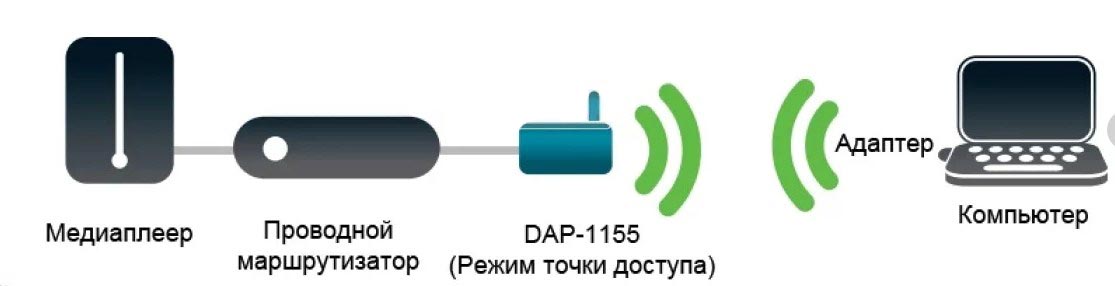
Но вот незадача – как провести интернет в дом к маме? Если пользоваться обычными повторителями, то связь будет плохая. Так как на улице у него стоит генератор, линии электропередач, а ещё он иногда пытается вызывать дождь с помощью бубна и старого отцовского свитера. Понятное дело, всё это будет гасить сигнал повторителя.
Но Ваську пришла идея – провести провод до маминого дома. Там не много прокладывать – всего 20 метров. Вот он прокинул провод. Теперь другой вопрос – как раздать с роутера (к которому подключен провод в один LAN-портов) уже имеющуюся сеть с интернетом?
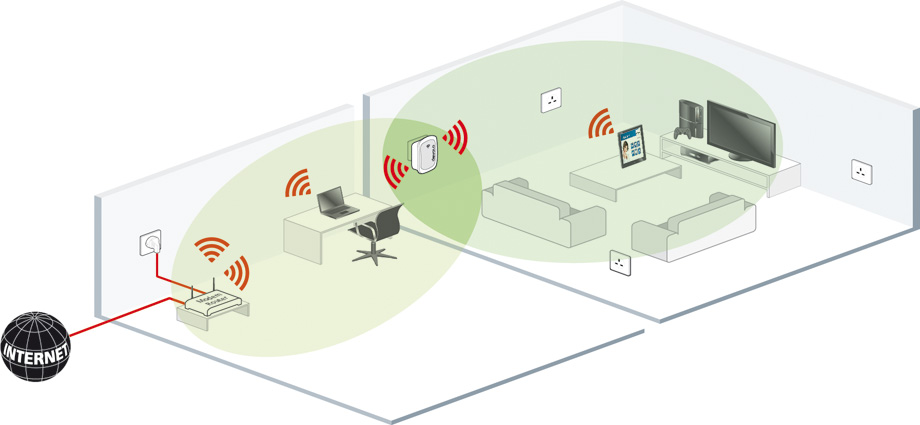
Вот как раз для таких целей и существует точка доступа. Она просто по проводу принимает сеть с интернетом и в локальной области раздаёт её на все устройства. Теперь мама счастлива и сможет читать книги, смотреть фильмы и спокойно сидеть в интернете.
Если говорить очень грубо – точкой доступа может выступать любое устройства, которое способно принимать уже имеющуюся сеть и раздавать её по вай-фай. Кстати роутер также может выступать в режиме «Точки доступа» и просто принимать и распределять трафик от основного маршрутизатора.
Подключение режимы работы

Давайте взглянем сначала на роутер. У него есть синий порт для провода от провайдера и локальные порты. Ну и по бокам две антенны для усиления Wi-Fi сигнала.

А уже вот этот экземпляр является точкой доступа и у него всего один порт. То есть подключение будет таким. Иногда можно увидеть порт PoE. Он предназначен для питания по сетевому проводу в тех местах, где нет розеток.
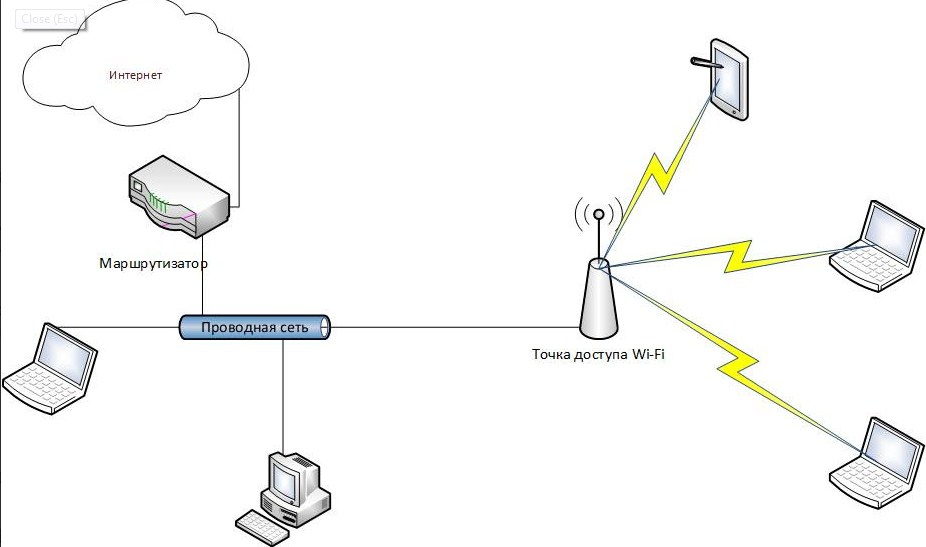
ПРИМЕЧАНИЕ! Как уже говорилось ранее, точкой доступа может выступать другой роутер. Для этого достаточно его просто настроить, зайдя в Web-интерфейс. Но на некоторых аппаратах есть специальный переключатель режимов.
Но также точка доступа может работать в режиме «Мост». В таком случае второй аппарат подключается к сети первого по Wi-Fi. А в проводной порт идёт подключение нескольких устройств. Для этого подойдет обычный коммутатор.
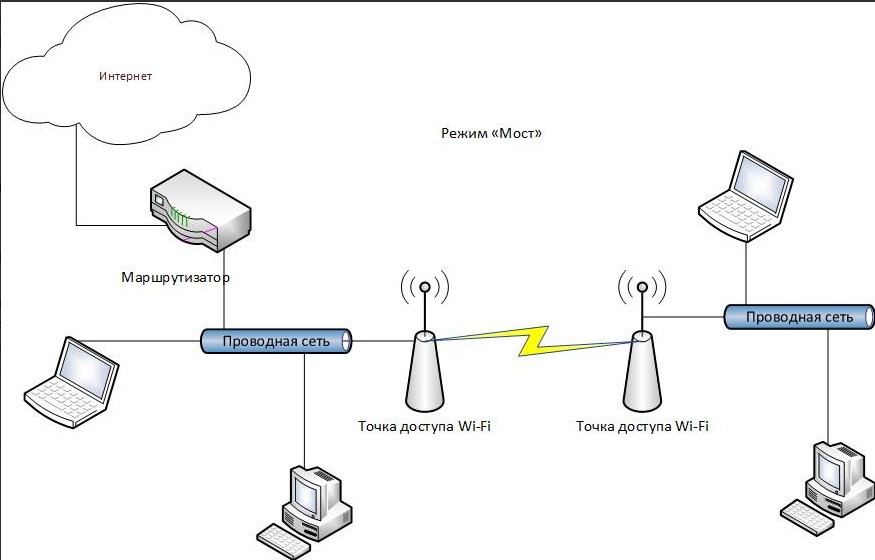
Но можно не использовать вообще проводной порт, а принимать и отправлять сигнал только по воздуху. В этом случае аппарат превращается в беспроводную точку доступа, работая в режиме «Повторителя».
Есть ещё один интересный режим данного аппарата. Называется приёмник WISP. Это технология широко применяется в сельской местности, где есть специальные WISP станции, которые на несколько километров раздают Wi-Fi с интернетом.
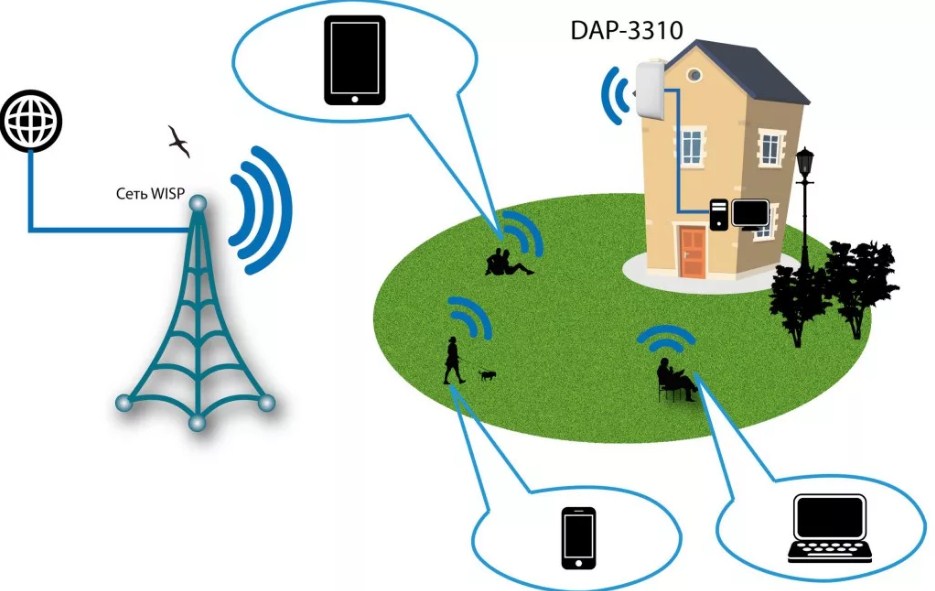
Разновидности
В первую очередь их разделяют на:
- Внешние – устанавливаются на улице. Имеют более крепкий корпус, а также защиту от влаги, пыли и холода. Перед покупкой обязательно нужно смотреть разрешённый температурный режим, который будет зависеть от зимы вашего региона.
- Внутренние – устанавливаются дома и не имеют специальной защиты.
Также можно разделить по форме и способу подключения к сети:

- Розеточный – подключение идёт непосредственно к розетке.

- Настольные – про них мы уже говорили. У них есть отдельный разъём для питания, куда вставляется отдельные блок.
Что лучше 2,4 или 5 ГГц?
Точка доступа работает в основном с двумя подключениями: Wi-Fi и по проводу. Но всё же беспроводная технология является основной. Вайфай работает на стандарте IEEE 802.11, по двум частотам 2,4 и 5 ГГц. От частоты и стандарта будет зависеть не только скорость передачи данных, но также и радиус действия. Самыми основными являются стандарты:

- а, b, g (2,4 ГГц) – скорость до 40 Мбит в сек.
- n (2,4 ГГц и 5 ГГц) – скорость до 600 Мбит в секунду.
- ac (5 ГГц)- до 6000 Мбит в секунду.
- ax (5 ГГц) – ну точно вам хватит
Самым оптимальным вариантом будет выбрать поддержку двух частот: 2,4 ГГц и 5 ГГц. Как вы видите, у 5 ГГц скорость выше, плюс она более надёжная в плане передачи данных на небольшом расстоянии. Отклик будет меньше, а потеря пакетов почти несущественна. Но как вы, наверное, знаете из физики, чем больше частота волны, тем быстрее она затухает, так что радиус всё же будет больше у 2,4 ГГц.
Какой локальный порт выбрать 100 или 1000?
Также нужно обратить внимание на входной локальный порт. В основном они работают на скоростях 100 Мбит в секунду или 1000 Мбит/с (1 Гбит). Лучше всего взять 1000 Мбит в секунду, так сказать на вырост. Но если честно – вам должно хватить и сотни. Также если выходной порт на роутере будет иметь скорость 100 Мбит в секунду, то толку от 1 гигабита на точке доступа не будет.
Мощность антенны
Измеряется в децибелах и увеличивает радиус покрытия Wi-Fi зоны. Если область небольшая – то можно взять и с внутренними антеннами. Но будет проблема в расширении в будущем. Так что, наверное, стоит прикупить с обычными внешними 2-3 dB антеннами.
В случае чего можно купить более мощные и поменять. Они легко откручиваются и подключаются. Но можете взять сразу с запасом в 10-12 dB. Количество антенн также влияет на покрытие, но на двухдиапазонных аппаратах можно включить две сети: 2,4 и 5 ГГц. Тут всё зависит от модели.
По цене
Многие компании к аппаратам типа «Точка доступа» начинают дополнительно прикручивать ненужный функционал:
- DHCP.
- Межсетевой экран (Брандмауэр).
- Возможность работы в режиме модема.
- Установки и настройки сети.
В общем, превращая его в дополнительный роутер. При этом цена будет куда выше обычного маршрутизатора. Я считаю, что точка доступа должна быть собой без лишних функций. Упор при выборе стоит делать на поддержку Wi-Fi стандартов, мощность антенны и скорость входного порта. А дополнительная шелуха, как показала практика – не нужна.
Да и в случае чего лучше уж купить обычный бюджетный роутер.
Источник: wifigid.ru
Что такое точка доступа Wi-Fi и безопасны ли они
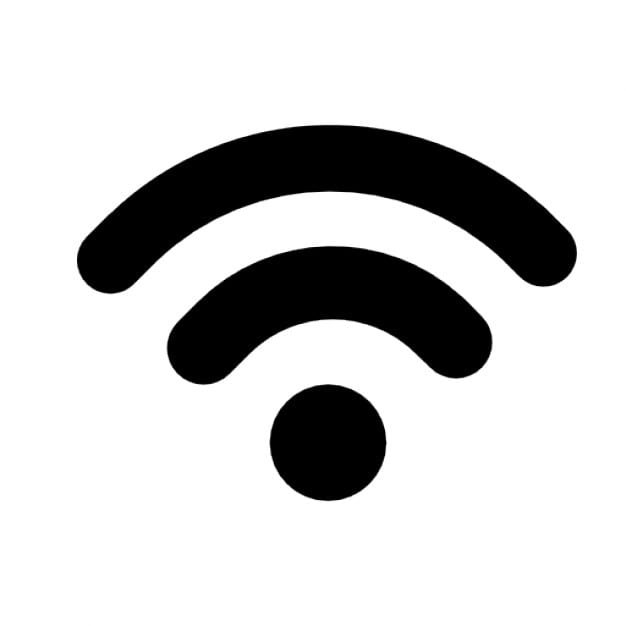
Т очка доступа Wi-Fi — это просто точка беспроводного доступа. Как правило, они находятся в общедоступных местах, где Вы можете получить доступ к Интернету через Wi-Fi на своих мобильных устройствах. Они удобны, но при их использовании следует помнить о некоторых проблемах безопасности.
Технически точка доступа Wi-Fi ничем не отличается от любой другой точки беспроводного доступа. Вы можете рассматривать беспроводной маршрутизатор в Вашем доме как точку доступа Wi-Fi. Однако, когда мы говорим о точках доступа, мы обычно говорим об общедоступных физических местах, где Вы можете подключиться к Wi-Fi (часто бесплатно). Обычно они предоставляются такими предприятиями, как кафе и отели, но иногда предоставляются как общественная услуга. Единственное, что Вам нужно для подключения к точке доступа, — это устройство с возможностью беспроводного подключения, будь то смартфон, ноутбук или планшет.
Как найти точку доступа и подключиться к ней
Вы найдете общественные точки доступа в самых разных местах: кафе, ресторанах, отелях, аэропортах, библиотеках, книжных магазинах и т. д. Если Вы путешествуете, нетрудно найти точку доступа даже в других странах.
Помимо очевидных мест, таких как крупные сетевые рестораны и кафе, где Вы ожидаете их найти, Вы можете просто поискать в Интернете что-то вроде «беспроводные точки доступа в Москве» — или в любом городе, в котором Вы оказались. Конечно, если у Вас вообще нет подключения к Интернету, поиск в Интернете не вариант. В этом случае Вы можете заранее подготовиться, загрузив такое приложение, как Wi-Fi Finder (бесплатно для iOS и Android). Он загружает и устанавливает базу данных бесплатных и платных точек доступа Wi-Fi, в которых Вы можете искать позже, даже если у Вас нет подключения.
После того, как Вы нашли поблизости точку доступа, подключиться к ней обычно довольно просто. Если на Вашем устройстве включено автоматическое обнаружение сети, Вы должны увидеть, что доступные сети всплывают автоматически, когда Вы нажимаете настройки Wi-Fi.
Однако при подключении следует помнить о некоторых вещах:
- Некоторые точки доступа бесплатны; некоторые нет. А некоторые дают Вам ограниченное количество времени бесплатно, а затем требуют, чтобы Вы платили.
- У некоторых есть пароли, которые часто меняются. Если компания предоставляет соединение (а Вы являетесь клиентом), просто спросите пароль.
- Некоторые требуют, чтобы Вы вошли в систему через веб-портал при первом подключении, и могут потребовать некоторую базовую информацию, такую как Ваше имя и возраст.
Тем не менее, нетрудно получить бесплатный интернет, когда Вы в пути, особенно если Вам просто нужен быстрый доступ, чтобы что-то найти.
А как насчет безопасности
Безопасность — это серьезная проблема с точками доступа Wi-Fi. В конце концов, это общедоступные сети. Сохранение конфиденциальности всей Вашей информации должно быть приоритетом для всех, кто пользуется общедоступной сетью. Даже если Вы входите в систему с паролем (и, возможно, через веб-портал), это не сохраняет конфиденциальность Вашей интернет-активности.
Другие люди, использующие ту же точку доступа Wi-Fi, вполне могут отслеживать Ваш трафик. Это особенно актуально, когда Вы используете открытую сеть Wi-Fi без шифрования и пароля.
Однако есть несколько хороших способов защитить себя:
- Используйте VPN: виртуальная частная сеть (VPN) позволяет создавать безопасное соединение поверх общедоступного соединения. Думайте об этом как о безопасном туннеле через Интернет. Существует множество VPN-сервисов, и, если Вы никогда ими не пользовались, мы рекомендуем Вам ознакомиться с тем, что такое VPN и зачем он Вам может понадобиться.
- Отметьте сеть как общедоступную: если Вы используете Windows, при первом подключении Вас спросят, является ли сеть общедоступной или частной. Windows изменяет некоторые важные параметры безопасности в зависимости от типа сети, к которой Вы подключены.
- Используйте HTTPS: доступ к сайту, который шифрует Вашу информацию с помощью HTTPS (защищенный протокол передачи), обеспечивает безопасность Вашего соединения. Это делается путем проверки сертификатов безопасности, чтобы убедиться, что сайт, к которому Вы подключаетесь, является правильным сайтом, а также путем шифрования веб-трафика. Вы можете сказать, что сайт поддерживает HTTPS, потому что Вы увидите символ замка рядом с URL-адресом в адресной строке и «https» в начале самого URL.
Создание мобильной точки доступа
Помимо общедоступных точек доступа Wi-Fi, Вы также можете создать свои собственные. Скорее всего, Ваш смартфон имеет настройку точки доступа, которая позволяет Вам делиться своим мобильным подключением с другими устройствами. Наличие у Вас этой настройки зависит от Вашего телефона и Вашего оператора мобильной связи, но она может быть действительно полезна в тех случаях, когда Вам нужно подключить к Интернету через ноутбук и у Вас нет других вариантов.
Однако следует отметить несколько моментов. Включение этой функции приведет к разряду батареи Вашего телефона, поскольку это и Wi-Fi, и мобильная передача данных. Если Вы все же планируете использовать его, возможно, следует подключить свой телефон к розетке.
Кроме того, большинство операторов связи устанавливают ограничения на объем данных, которые Вы можете использовать с помощью функции мобильной точки доступа. Даже в тарифных планах с неограниченным объемом данных Вы можете обнаружить, что присутствует ограничение на раздачу интернета.
Источник: guidepc.ru